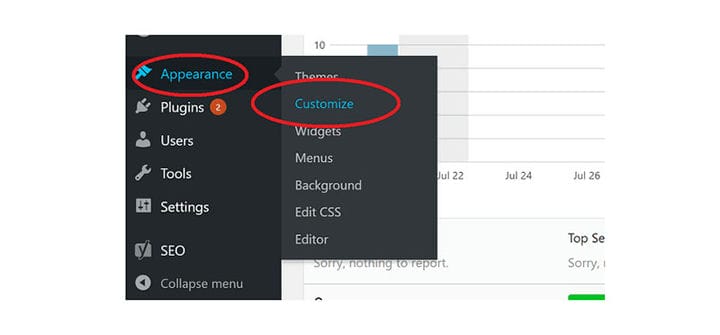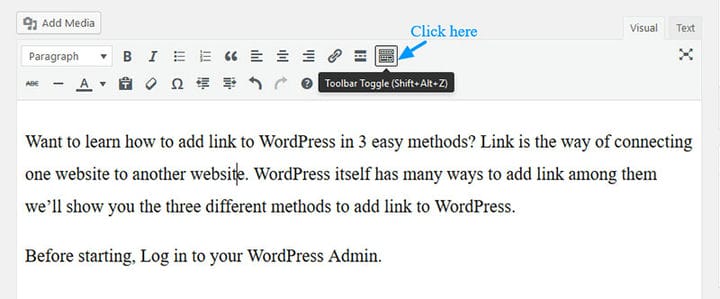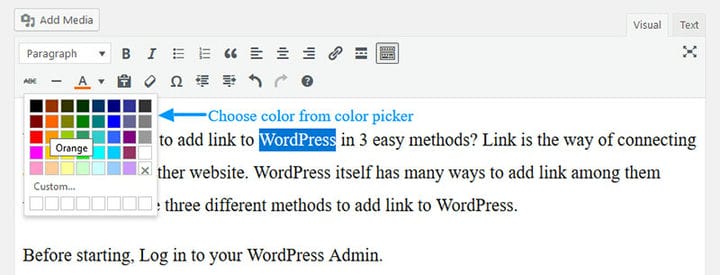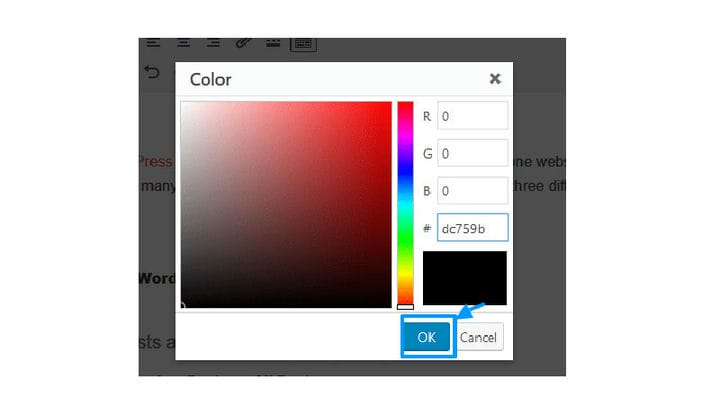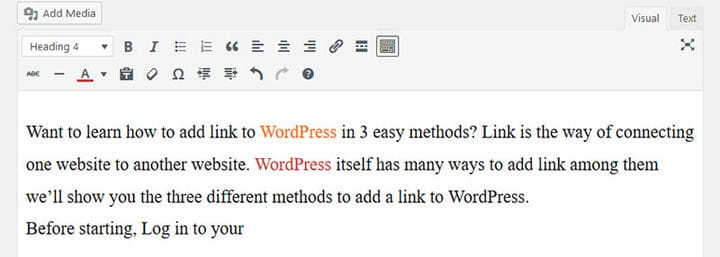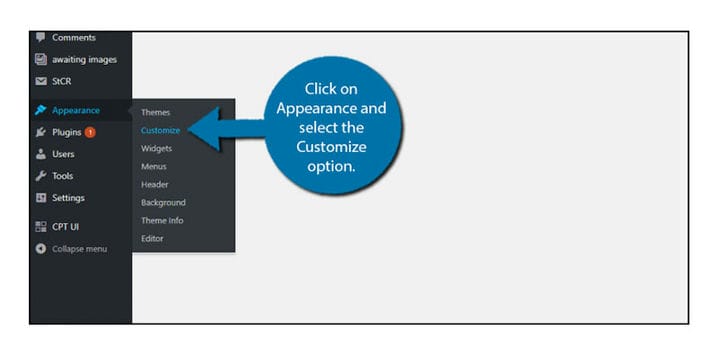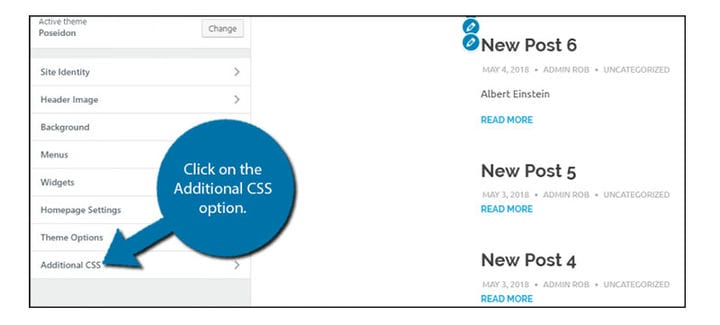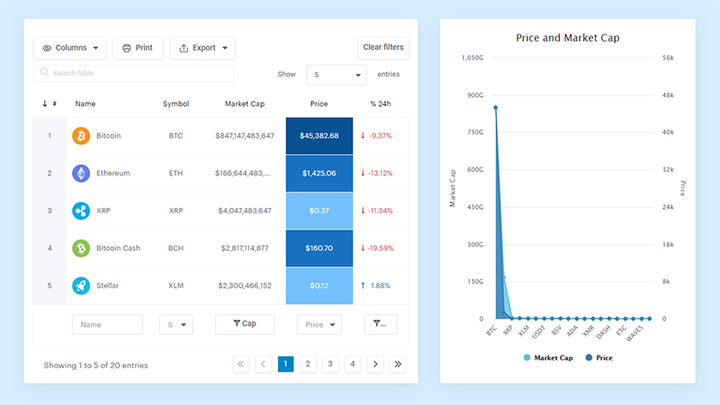Cómo cambiar el color de la fuente en WordPress (Guía rápida)
Un sitio web de WordPress recién creado tiene colores de fuente predeterminados que pueden no ser atractivos o útiles para ese sitio web. Por ejemplo, si el usuario resalta el texto de su página, el color predeterminado del texto será azul, lo que no funciona con algunos sitios web.
Este artículo creado por nuestro equipo en WpDataTables le mostrará cómo cambiar el color de fuente en WordPress usando CSS. Uno de los primeros aspectos a considerar con un nuevo sitio web es qué tema elegir. Por lo general, algunos de los temas predeterminados se adaptarán al diseño general de su sitio, por lo que se requieren algunos ajustes.
Uno de estos ajustes es el color del texto. Sin embargo, algunos de los temas no ofrecen la oportunidad de cambiarlo. El personalizador de temas de WordPress se puede usar si el tema ofrece esta opción, de lo contrario, use el editor clásico o CSS.
La forma más confiable de cambiar el color de la fuente en WordPress es usando un código, sin embargo, esto puede ser intimidante para aquellos que no están familiarizados con la codificación.
La siguiente lista contiene una serie de opciones.
Nota: Esto solo funciona para los blogs de WordPress.org; si usa WordPress.com, el proceso puede ser ligeramente diferente, aunque podrían funcionar. Para usar todo el poder de WordPress, considere cambiar de WordPress.com a WordPress.org.
Método #1: cambiar el color de fuente en WordPress con el personalizador de temas
En primer lugar, compruebe si su tema admite cambiar el color de la fuente siguiendo estos pasos.
- Primero, vaya a Apariencia > Personalización en su tablero de WordPress como se muestra aquí.
- Aquí, cada tema de WordPress mostrará las diversas opciones de personalización; elija uno que ofrezca la paleta de colores para las fuentes. Nota: si no desea cambiar el tema y el actual no ofrece este cambio, debe usar otros métodos.
- Luego, ve a Apariencia > Personalizar > Colores. En la página siguiente, hay varias opciones disponibles según su tema.
- Si su tema no ofrece opciones de personalización, considere usar otros métodos.
Método #2: cambiar el color de fuente en WordPress con el editor clásico
El editor clásico no permite cambiar fácilmente el color de la fuente en WordPress porque los desarrolladores decidieron ocultar esta opción para cambiarlo. Sin embargo, es posible, y así es como.
- Vaya al tablero, busque la publicación que desea editar.
- Para ver el color del texto, haga clic en el botón "Alternar barra de herramientas", que se encuentra justo debajo de los botones "Agregar medios" y "Agregar formulario de contacto".
- Ahora deberían aparecer algunas opciones adicionales, una de las cuales es la opción "Color del texto" del cuadro desplegable.
- Cuando hace clic en la flecha hacia abajo, debería haber varias opciones de personalización para el texto de la fuente, normalmente disponibles en otras herramientas de personalización. Si no le gustan las opciones de color (hay 39), puede usar colores de fuente personalizados. Si presiona el botón "X" en la esquina inferior derecha, cambiará el color a "sin color", lo que ajustará automáticamente el color del texto.
- Si conoce el código hexadecimal del color deseado, puede usarlo para cambiar el color.
- Si desea hacerlo sin el código, puede hacer clic en el botón "Personalizar" cerca de la parte inferior del menú "Color del texto".
- Luego debería ver un cuadro cuadrado en la parte superior derecha, que va de rojo a negro. También hay un rectángulo de arcoíris a la derecha, donde puedes elegir tu color preferido.
- Para cambiar el color visualmente, haga clic en cualquier parte de este cuadro de arcoíris; también puede cambiar el tono arrastrando en este cuadro. El color de la caja negra debe cambiar al color personalizado que estás creando. En la parte superior, verás la vista previa del texto con el color que has creado. Luego, cuando esté listo, se generará un código automático en la parte superior que es útil si desea combinar los otros colores más adelante.
- Si desea los tonos específicos de rojo, verde y azul, ingrese los valores en los cuadros RGB a la derecha. También puede ingresar el código que necesita para este color.
- Para guardar el color personalizado, haga clic en Entrar o en el botón Aceptar. Para cancelar, haga clic en la x o "cancelar" que saldrá del menú sin cambiar nada.
- Cuando elija el color correcto, haga clic en el botón "Actualizar" para concluir.
- Para usar este color personalizado en proyectos futuros, debe realizar este proceso nuevamente porque el color personalizado no se guardará. Si desea ese color de forma permanente, deberá actualizar el CSS del tema y agregar el color en él.
Método #3: cambiar el color de fuente en WordPress globalmente con CSS
CSS es el método más efectivo y confiable para cambiar el color del texto globalmente. Aquí está cómo hacerlo.
- Vaya a: Apariencia > Personalizar > CSS adicional. Agregue el código para que los cambios surtan efecto.
- Para cambiar el color de fuente de los encabezados del 1 al 6, el código se vería así:
h1, h2, h3, h4, h5, h6 {Tenga en cuenta que el cambio solo cambiará el color de fuente de los encabezados de las páginas y publicaciones, no el título general de la publicación. Deberá agregar un código CSS más específico para realizar este cambio. Por ejemplo, para cambiar el título, ingrese este código:
.entry-title a {Para cambiar el color del texto de los títulos de las publicaciones, use este código:
h1.entry-title {Si desea encontrar el color específico de la página actual en Firefox o Chrome y usarlo, puede encontrar el código usando la herramienta de inspección.
Esta tabla de colores lo ayudará a encontrar el código hexadecimal específico para el color que desea.
Pensamientos finales sobre cómo cambiar el color del texto en WordPress
Saber cómo cambiar el color del texto en WordPress es una de las cosas más importantes para un diseñador web. Un diseñador a menudo puede pasar horas buscando soluciones adecuadas para sus diseños y tratando de optimizar su elección de colores y opciones de diseño. El resultado será un sitio web atractivo que conseguirá clics y usuarios.
Cuanta más atención a los detalles, más atractivo será el sitio, incluido el color de la fuente. Al mismo tiempo, el sitio debe funcionar bien y la experiencia del usuario debe ser impecable, asegurándose de que el diseño y la funcionalidad estén perfectamente equilibrados.
Oye, ¿sabías que los datos también pueden ser hermosos?
wpDataTables puede hacerlo de esa manera. Hay una buena razón por la que es el plugin de WordPress n.º 1 para crear tablas y gráficos receptivos.
Un ejemplo real de wpDataTables en la naturaleza
Y es muy fácil hacer algo como esto:
- Usted proporciona los datos de la tabla.
- Configúralo y personalízalo
- Publicarlo en una publicación o página
Y no solo es bonito, sino también práctico. Puede crear tablas grandes con hasta millones de filas, o puede usar filtros y búsquedas avanzados, o puede volverse loco y hacerlo editable.
“Sí, pero me gusta demasiado Excel y no hay nada de eso en los sitios web". Sí, lo hay. Puede usar formato condicional como en Excel o Google Sheets.
¿Te dije que también puedes crear gráficos con tus datos? Y eso es solo una pequeña parte. Hay muchas otras características para ti.
Si disfrutó leyendo este artículo sobre cómo cambiar el color de la fuente en WordPress, debe consultar este sobre cómo deshabilitar los comentarios en WordPress.
También escribimos sobre algunos temas relacionados, como cómo proteger con contraseña el sitio de WordPress, el costo de mantenimiento del sitio web , WordPress atascado en modo de mantenimiento, WordPress multisitio, encabezado de WordPress, inicio de sesión en el tablero de WordPress y eslogan de WordPress .